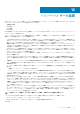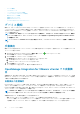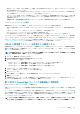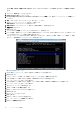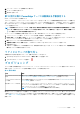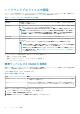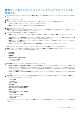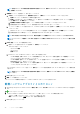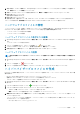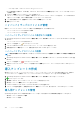Users Guide
5. 規定に準拠し、vCenter で管理され、Dell OpenManage プラグインで正常にインベントリが行われている参照サーバを選択する
には、参照サーバ ページで 参照 をクリックします。
6. 参照サーバからすべてのハードウェア設定を抽出するには、参照サーバ設定のクローン オプションをクリックします。
7. Next(次へ)をクリックします。
設定の抽出には数分かかります。
8. Next(次へ)をクリックします。
設定が表示され、選択されたサーバ名、iDRAC IP アドレス、およびサービスタグが参照サーバのウィンドウに表示されます。
プロファイルは保存され、使用可能プロファイル の下の ハードウェアプロファイル ウィンドウに表示されます。
ハードウェアプロファイルの管理
ハードウェアプロファイルは、参照サーバを使ってサーバのハードウェア設定を定義します。OpenManage Integration for VMware
vCenter からは、以下を含め、既存のハードウェアプロファイルで実行できる複数の管理処理があります。
• ハードウェアプロファイルの表示または編集
• ハードウェアプロファイルの削除
ハードウェアプロファイルの表示または編集
1. OpenManage Integration for VMware vCenter の 管理 > 導入 タブで、導入用テンプレート > ハードウェアプロファイル を選択し
ます。
ハードウェアプロファイルが表示されます。
2. プロファイルを編集するには、プロファイルを選択して、
をクリックします。
3. ハードウェアプロファイル ウィザードで、別の値で設定するには、編集 をクリックします。
4. 変更を適用するには 保存 をクリックし、変更を取り消すには キャンセル をクリックします。
ハードウェアプロファイルの削除
メモ: 実行中の展開タスクの一部であるハードウェアプロファイルを削除すると、削除タスクが失敗する原因になる可能性があ
ります。
1. OpenManage Integration for VMware vCenter の 管理 > 導入 タブで、導入用テンプレートハードウェアプロファイル を選択しま
す。
2. プロファイルを選択して、
をクリックします。
3. プロファイルを削除するには、確認ダイアログボックスで はい、キャンセルするには いいえ をクリックします。
ハイパーバイザープロファイルの作成
ESXi をサーバに展開し設定するには、ハイパーバイザープロファイルを作成します。ハイパーバイザープロファイルには、以下の情
報が必要です。
• NFS または CIFS 共有上の Dell のカスタム ISO ソフトウェアメディアロケーション
• 展開されたホストおよびオプションのホストプロファイルを管理する vCenter インスタンス
• プラグインがサーバを展開する vCenter のクラスタまたはデータセンター
1. OpenManage Integration for VMware vCenter の 管理 > 導入 タブで、導入用テンプレート > ハイパーバイザープロファイル を選
択します。
2. ハイパーバイザープロファイル ページで、
アイコンをクリックします。
3. ハイパーバイザープロファイル ダイアログボックスで、次のサブタスクを実行します。
• プロファイル名 テキストボックスに、プロファイル名を入力します。
• 説明 テキストボックスに説明を入力します。この操作はオプションのエントリです。
4. 参照 ISO パスおよびバージョンの選択 の下の、インストール元(ISO) テキストボックスに、ハイパーバイザー共有ロケーショ
ンへのパスを入力します。
ハイパーバイザーイメージのコピーが変更され、スクリプトによるインストールが許可されます。参照 ISO ロケーションは、次
のいずれかのフォーマットを使用できます。
• NFS フォーマット:host:/share/hypervisor.iso
ハイパーバイザーの展開 99